IPhone और Android पर स्नैपचैट पर डार्क मोड कैसे सक्षम करें
अनेक वस्तुओं का संग्रह / / March 10, 2022
स्नैपचैट डार्क मोड में उपयोग करने के लिए एक खुशी है। सामाजिक दिग्गज ने iOS और Android ऐप्स के लिए डार्क थीम सपोर्ट जारी किया है। डिफ़ॉल्ट रूप से, यह सिस्टम थीम सेटिंग के साथ सिंक नहीं होता है। स्नैपचैट पर डार्क मोड को सक्षम करने का विकल्प सेटिंग मेनू में दफन है। यहां बताया गया है कि आप इसका उपयोग कैसे कर सकते हैं।

स्नैपचैट आईओएस ऐप पर डार्क मोड इनेबल करें
जब डेवलपर्स आईफोन पर अपने ऐप्स पर डार्क मोड लागू करते हैं, तो वे आईओएस डार्क थीम के साथ इसे सक्षम करने के लिए स्वचालित रूप से एक शर्त जोड़ते हैं। IPhone के लिए स्नैपचैट पर डार्क मोड को सक्षम करने के लिए नीचे दिए गए चरणों का पालन करें।
चरण 1: IPhone पर स्नैपचैट ऐप खोलें।
चरण दो: सबसे ऊपर अकाउंट पिक्चर पर टैप करें।

चरण 3: सेटिंग्स गियर का चयन करें।

चरण 4: मेरा खाता मेनू से, ऐप अपीयरेंस तक स्क्रॉल करें।

चरण 5: हमेशा डार्क चुनें।

स्नैपचैट पूरे ऐप में डार्क मोड का इस्तेमाल करेगा। रात में ऐप ब्राउज़ करते समय आपकी आंखों में खिंचाव नहीं होगा। लेकिन सुबह का क्या? ऑलवेज डार्क विकल्प का उपयोग करना, Snapchat हर समय डार्क मोड में रहेगा। इसके बजाय, हम आईओएस डार्क/लाइट मोड के साथ ऐप लुक को सिंक करने के लिए मैच सिस्टम विकल्प का उपयोग करने की सलाह देंगे।
चरण 1: अपने iPhone पर स्नैपचैट लॉन्च करें।
चरण दो: अपनी प्रोफ़ाइल पर जाएं और सेटिंग चुनें.

चरण 3: ऐप अपीयरेंस मेनू पर टैप करें और मैच सिस्टम चुनें।


अब से स्नैपचैट आईओएस थीम को फॉलो करेगा और उसी के मुताबिक लुक बदलेगा।
IPhone पर स्नैपचैट थीम को स्वचालित करें
IPhone पर स्नैपचैट पर डार्क मोड को स्वचालित रूप से सक्षम और अक्षम करने के लिए एक ट्रिक है। आईओएस आपको ओएस में डार्क थीम को स्वचालित करने की अनुमति देता है। IOS समय सीमा के आधार पर डार्क और लाइट थीम के बीच स्विच करेगा। और चूंकि आपने स्नैपचैट उपस्थिति मेनू में मैच सिस्टम का चयन किया है, ऐप आईओएस थीम का पालन करेगा।
चरण 1: IPhone पर सेटिंग ऐप खोलें।
चरण दो: डिस्प्ले एंड ब्राइटनेस मेन्यू में जाएं।

चरण 3: स्वचालित टॉगल सक्षम करें और विकल्प चुनें।

चरण 4: डार्क थीम को स्वचालित रूप से सक्षम करने के लिए सुबह के समय का चयन करें जिसे आप iOS लाइट थीम और रात के समय का उपयोग करना चाहते हैं।

जब भी आईओएस डार्क थीम रात में शुरू होगी तो स्नैपचैट अपना रूप बदल लेगा। यह सुबह लाइट थीम पर वापस आ जाएगा।
Android के लिए Snapchat पर डार्क मोड सक्षम करें
स्नैपचैट ने अभी तक एंड्रॉइड पर डार्क मोड सपोर्ट को रोल आउट नहीं किया है। यह फीचर फिलहाल बीटा वर्जन का हिस्सा है। एंड्रॉइड पर स्नैपचैट सार्वजनिक बीटा परीक्षण समूह भरा हुआ है और कंपनी किसी भी नए उपयोगकर्ता को स्वीकार नहीं कर रही है।
हालांकि एक उपाय है। से एक ट्वीक बनाना डेवलपर सेटिंग्स मेनू, आप स्नैपचैट सहित फोन पर सभी इंस्टॉल किए गए ऐप्स के लिए डार्क थीम को बाध्य कर सकते हैं। हम आपको बताते हैं कैसे।
चरण 1: अधिसूचना केंद्र खोलने के लिए नीचे स्वाइप करें।
चरण दो: सेटिंग्स गियर पर टैप करें।
चरण 3: फ़ोन के बारे में मेनू तक नीचे स्क्रॉल करें।

चरण 4: नीचे की ओर जाएं और बिल्ड नंबर खोजें। इस पर पांच से छह बार टैप करें और अपने एंड्रॉइड फोन पर डेवलपर मोड को इनेबल करें।

चरण 5: सेटिंग्स मेनू पर वापस जाएं और डेवलपर विकल्प खोजें। टॉगल सक्षम करें।

चरण 6: हार्डवेयर त्वरित प्रतिपादन विकल्प खोजें। ओवरराइड फोर्स-डार्क टॉगल सक्षम करें।

ओएस सभी ऐप्स में एक डार्क थीम को लागू करेगा। इसे डार्क मोड में देखने के लिए स्नैपचैट खोलें।
हालाँकि, यदि आपने स्नैपचैट को नवीनतम संस्करण में अपडेट किया है, तो आपको कार्रवाई में बदलाव दिखाई नहीं देगा। हमारे पास उस समस्या का समाधान है, लेकिन इसमें किसी तृतीय-पक्ष स्रोत से एपीके फ़ाइल स्थापित करना शामिल है। इसलिए सावधानी से आगे बढ़ें।
चरण 1: एपीकेमिरर पर जाएं और स्नैपचैट की एपीके फाइल डाउनलोड करें।
स्नैपचैट डाउनलोड करें
चरण दो: एपीके फ़ाइल इंस्टॉल करने से पहले, आपको अपने फोन पर वर्तमान स्नैपचैट ऐप को अनइंस्टॉल करना होगा।

एंड्रॉइड पुराने स्नैपचैट बिल्ड के साथ मौजूदा ऐप को ओवरराइड नहीं करेगा। एक बार जब आप वर्तमान ऐप को हटा दें और एपीके फ़ाइल इंस्टॉल करें, तो ऐप खोलें।
आप स्नैपचैट में एंड्रॉइड ओएस को डार्क मोड को ओवरराइड करते हुए देखेंगे। कुछ नए फ़ंक्शन, जैसे मैप्स, पुराने ऐप बिल्ड के साथ काम नहीं करेंगे। स्नैपचैट में जबरदस्ती डार्क थीम के कारण आपको कुछ टूटे हुए UI तत्व दिखाई दे सकते हैं।
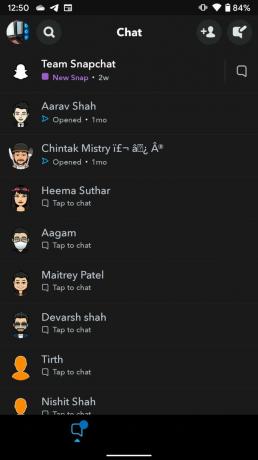

रात में स्नैपचैट का आनंद लें
ज्यादातर जीटी सदस्य रात में स्नैपचैट को डार्क मोड में इस्तेमाल करना पसंद करते हैं। हमने स्नैपचैट को ओएस थीम का पालन करने के लिए सेट किया है और रात में स्वचालित रूप से डार्क मोड को सक्षम करने के लिए iPhone सेट किया है। क्या आप डार्क मोड स्नैपचैट पसंद करते हैं, या डिफ़ॉल्ट लाइट थीम आपके लिए काफी अच्छी है? नीचे टिप्पणी अनुभाग में अपनी पसंद साझा करें।
अंतिम बार 01 मार्च, 2022 को अपडेट किया गया
उपरोक्त लेख में सहबद्ध लिंक हो सकते हैं जो गाइडिंग टेक का समर्थन करने में मदद करते हैं। हालांकि, यह हमारी संपादकीय अखंडता को प्रभावित नहीं करता है। सामग्री निष्पक्ष और प्रामाणिक रहती है।

द्वारा लिखित
पार्थ ने पहले EOTO.tech में टेक न्यूज को कवर करने के लिए काम किया था। वह वर्तमान में गाइडिंग टेक में ऐप्स तुलना, ट्यूटोरियल, सॉफ्टवेयर टिप्स और ट्रिक्स और आईओएस, एंड्रॉइड, मैकओएस और विंडोज प्लेटफॉर्म में गहराई से गोता लगाने के बारे में स्वतंत्र है।



